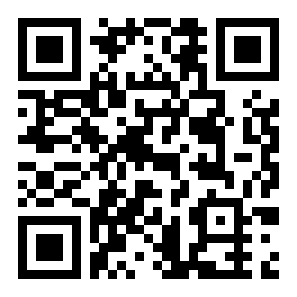Win7显示U盘空间不足怎么解决
来源:全查网
更新时间:2020-06-30 19:51:37
文章导读:Win7显示U盘空间不足的解决方法:1、按下“Win键+R键”组合键,在打开的运行窗口输入“cmd”,按下回车键确认;2、然后在打开的命令窗口输入“formatg:fs:fat32”(g是U盘的磁盘盘符),接着按下回车键;3、当命令窗口提示“准备操作完后请按Enter…”,按下回车键进入下一步;4、命令窗口运行完成后,即可关闭命令窗口,将U盘安全移除后重新插入U盘就能完成操作。
Win7显示U盘空间不足怎么解决?有很多玩家们都不知道,那么下面就由小编为来为大家带来Win7显示U盘空间不足的解决方法,一起去了解看一看吧!

Win7显示U盘空间不足的解决方法
1、按下“Win键+R键”组合键,在打开的运行窗口输入“cmd”,按下回车键确认。
2、然后在打开的命令窗口输入“format g: /fs:fat32”(g是U盘的磁盘盘符),接着按下回车键。
3、当命令窗口提示“准备操作完后请按Enter…”,按下回车键进入下一步。
4、命令窗口运行完成后,即可关闭命令窗口,将U盘安全移除后重新插入U盘就能完成操作。
以上就是小编带来的Win7显示U盘空间不足的解决方法了,更多相关内容敬请关注全查网。